Как установить приложение на Google Pixel 3
Рейтинг телефона:- 1
- 2
- 3
- 4
- 5
Работу Google Pixel 3 невозможно представить без приложений от сторонних разработчиков. Они позволяют общаться с родными и близкими через социальные сети, смотреть ролики на видеохостингах, а также выполнять самые разные задачи. Поэтому нет ничего удивительного в том, что многим владельцам устройства хочется установить приложение на Google Pixel 3. Выполнить эту операцию можно несколькими способами.
Через Play Маркет
Практически каждый смартфон на базе операционной системы Андроид имеет предустановленный магазин приложений Play Маркет. Он является частью экосистемы Google, а также характеризуется огромной базой игр и программ. С его помощью можно не только установить интересующее приложение, но и обновить его, когда выйдет апдейт. Для установки игр и программ через магазин нужно выполнить несколько простых шагов:
- Запустить Play Маркет.

- При помощи поисковой строки или категорий найти нужную программу.
- Перейдя на страницу приложения, нажать кнопку «Установить».
- По окончании установки нажать кнопку «Открыть», чтобы запустить игру или программу.
В дальнейшем запускать приложение можно не только через Play Маркет, но и с главного экрана Google Pixel 3. Аналогичным образом осуществляется удаление сторонних программ (как через магазин, так и через меню смартфона).
Через другой магазин приложений
Операционная система Андроид славится своей открытостью, поэтому для установки игр и программ можно использовать далеко не только Play Маркет. Также вы можете воспользоваться другими магазинами:
- App Gallery;
- APK Pure;
- Aptoide;
- GetApps и другие.
Это далеко не полный список магазинов, которыми вы можете воспользоваться на Google Pixel 3. Работают они по схожему с Play Маркетом принципу, однако требуют предварительной установки, так как по умолчанию на смартфоне есть только Google Play.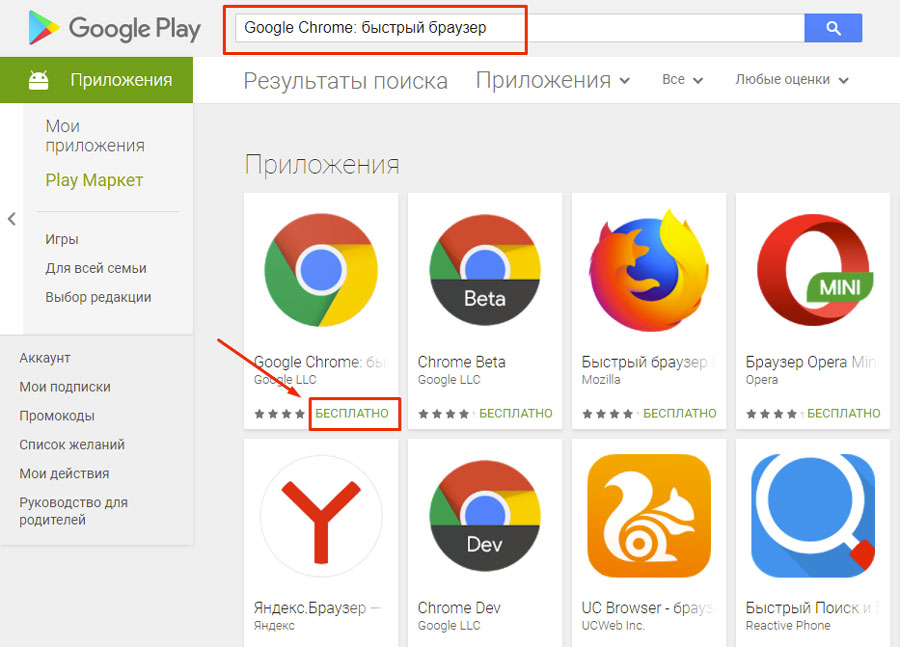
Установка без использования магазина приложений
Также открытость Android позволяет устанавливать приложения на смартфон без магазина, будь то Play Market или App Gallery. Такой способ установки принято называть ручным и осуществляется он при помощи APK-файлов, которые представляют собой установочный пакет.
Скачивание APK-файла
Поскольку данный способ является ручным, вам придется самостоятельно заняться поискам установочного пакета по следующей инструкции:
- Откройте браузер.
- Введите поисковый запрос, указав, что вам нужно загрузить APK-файл какой-либо программы.
- Перейдите на любой понравившийся сайт из поисковой выдачи.
- Нажмите кнопку «Скачать».
- Подтвердите сохранение файла.
Скачав APK-файл, вы будете готовы к дальнейшей установке приложения. Этот процесс тоже имеет массу нюансов, поэтому не лишним будет ознакомиться с дополнительной инструкцией.
Как установить APK файл на Google Pixel 3
По умолчанию Google Pixel 3 запрещает установку игр и программ из неизвестных источников. Однако эти ограничения можно снять, сделав несколько простых шагов:
Однако эти ограничения можно снять, сделав несколько простых шагов:
- Откройте настройки телефона.
- Перейдите в раздел «Конфиденциальность».
- Активируйте ползунок, расположенный напротив пункта «Неизвестные источники».
Если на вашей версии прошивки в настройках телефона нет пункта, разрешающего инсталляцию игр и программ из неизвестных источников, то выдать разрешение можно будет в процессе установки:
- Запустите «Проводник».
- Найдите ранее скачанный APK-файл.
- Откройте его.
- Нажмите кнопку «Установить».
В зависимости от размера установочного пакета операция займет от нескольких секунд до минуты. Для дальнейшего обновления приложения вам понадобится аналогичным образом установить свежую сборку.
Поделитесь страницей с друзьями:Если все вышеперечисленные советы не помогли, то читайте также:
Как прошить Google Pixel 3
Как получить root-права для Google Pixel 3
Как сделать сброс до заводских настроек (hard reset) для Google Pixel 3
Как разблокировать Google Pixel 3
Как перезагрузить Google Pixel 3
Что делать, если Google Pixel 3 не включается
Что делать, если Google Pixel 3 не заряжается
Что делать, если компьютер не видит Google Pixel 3 через USB
Как сделать скриншот на Google Pixel 3
Как сделать сброс FRP на Google Pixel 3
Как обновить Google Pixel 3
Как записать разговор на Google Pixel 3
Как подключить Google Pixel 3 к телевизору
Как почистить кэш на Google Pixel 3
Как сделать резервную копию Google Pixel 3
Как отключить рекламу на Google Pixel 3
Как очистить память на Google Pixel 3
Как увеличить шрифт на Google Pixel 3
Как раздать интернет с телефона Google Pixel 3
Как перенести данные на Google Pixel 3
Как разблокировать загрузчик на Google Pixel 3
Как восстановить фото на Google Pixel 3
Как сделать запись экрана на Google Pixel 3
Где находится черный список в телефоне Google Pixel 3
Как настроить отпечаток пальца на Google Pixel 3
Как заблокировать номер на Google Pixel 3
Как включить автоповорот экрана на Google Pixel 3
Как поставить будильник на Google Pixel 3
Как изменить мелодию звонка на Google Pixel 3
Как включить процент заряда батареи на Google Pixel 3
Как отключить уведомления на Google Pixel 3
Как отключить Гугл ассистент на Google Pixel 3
Как отключить блокировку экрана на Google Pixel 3
Как удалить приложение на Google Pixel 3
Как восстановить контакты на Google Pixel 3
Где находится корзина в Google Pixel 3
Как установить WhatsApp на Google Pixel 3
Как установить фото на контакт в Google Pixel 3
Как сканировать QR-код на Google Pixel 3
Как подключить Google Pixel 3 к компьютеру
Как установить SD-карту на Google Pixel 3
Как обновить Плей Маркет на Google Pixel 3
Как установить Google Camera на Google Pixel 3
Как включить отладку по USB на Google Pixel 3
Как выключить Google Pixel 3
Как правильно заряжать Google Pixel 3
Как настроить камеру на Google Pixel 3
Как найти потерянный Google Pixel 3
Как поставить пароль на Google Pixel 3
Как включить 5G на Google Pixel 3
Как включить VPN на Google Pixel 3
Как вставить СИМ-карту в Google Pixel 3
Как включить и настроить NFC на Google Pixel 3
Как установить время на Google Pixel 3
Как подключить наушники к Google Pixel 3
Как очистить историю браузера на Google Pixel 3
Как разобрать Google Pixel 3
Как скрыть приложение на Google Pixel 3
Как скачать видео c YouTube на Google Pixel 3
Как разблокировать контакт на Google Pixel 3
Как включить вспышку (фонарик) на Google Pixel 3
Как разделить экран на Google Pixel 3 на 2 части
Как выключить звук камеры на Google Pixel 3
Как обрезать видео на Google Pixel 3
Как проверить сколько оперативной памяти в Google Pixel 3
Как обойти Гугл-аккаунт на Google Pixel 3
Как исправить черный экран на Google Pixel 3
Как изменить язык на Google Pixel 3
Как открыть инженерное меню на Google Pixel 3
Как войти в рекавери на Google Pixel 3
Как найти и включить диктофон на Google Pixel 3
Как совершать видеозвонки на Google Pixel 3
Почему Google Pixel 3 не видит сим-карту
Как перенести контакты на Google Pixel 3
Как включить и выключить режим «Не беспокоить» на Google Pixel 3
Как включить и выключить автоответчик на Google Pixel 3
Как настроить распознавание лиц на Google Pixel 3
Как настроить голосовую почту на Google Pixel 3
Как прослушать голосовую почту на Google Pixel 3
Как узнать IMEI-код в Google Pixel 3
Как установить приложение на других телефонах Андроид
Fly IQ443 Trend (Black)
HTC Desire 500 506e (Glacier Blue)
HomTom HT17 pro
Samsung W22 5G
Как установить на смартфон Android приложение, которого нет в Google Play Store
Наверх 07.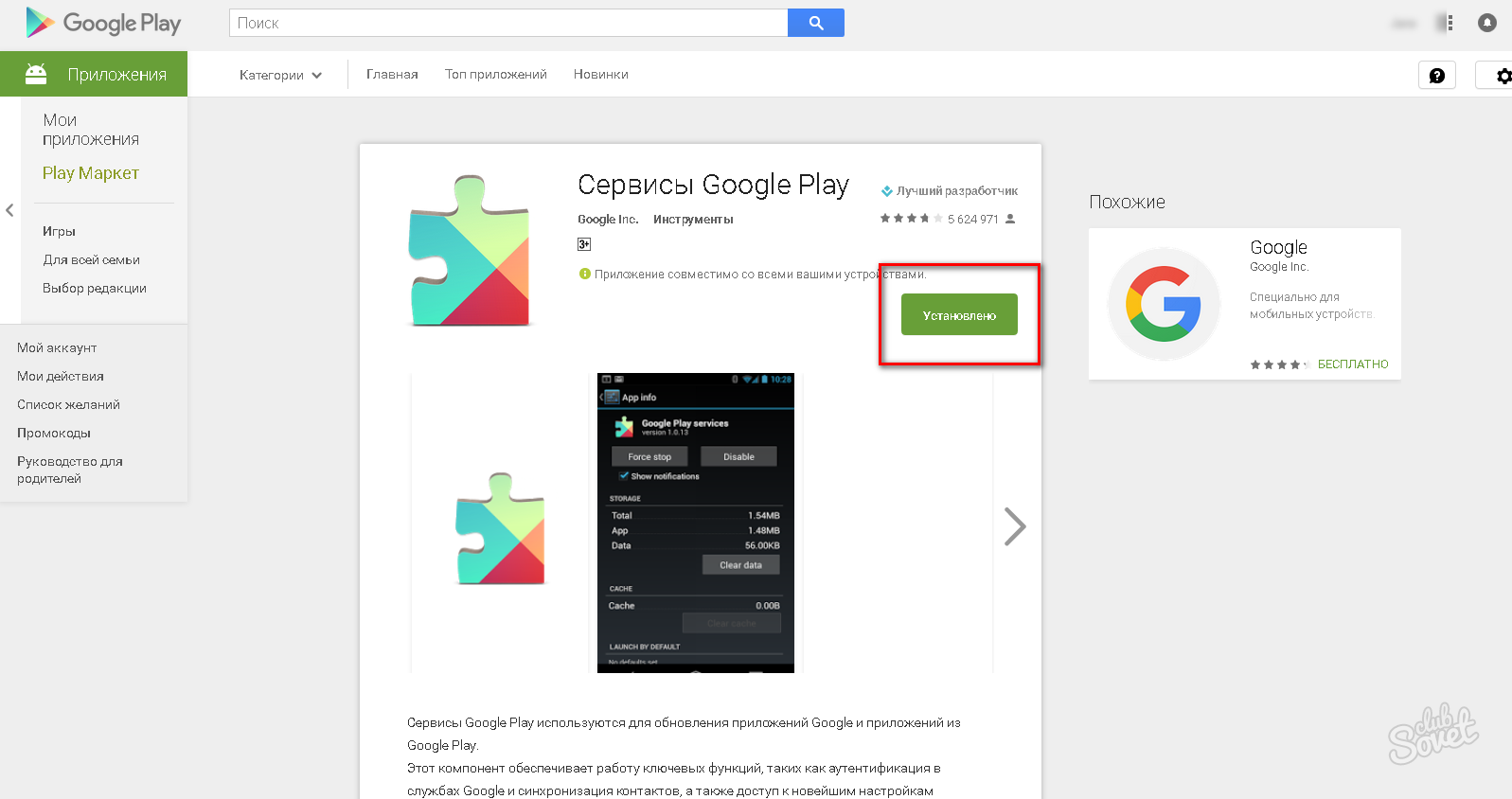 05.2022
05.2022
Автор: Алексей Иванов
1 звезда2 звезды3 звезды4 звезды5 звездУстанавливаем Android-приложения в обход Google Play Store: подробная инструкция
2
5
1
19
Одно из главных преимуществ Android – возможность установки программ в обход магазина приложений Google Play Store. Рассказываем, как это сделать.
Большинство владельцев Android-смартфонов устанавливают приложения через Google Play Store, а в случае гаджетов Huawei — AppGallery. Но в отличие от той же iOS, у Android всегда есть альтернатива в виде установки программ из сторонних источников.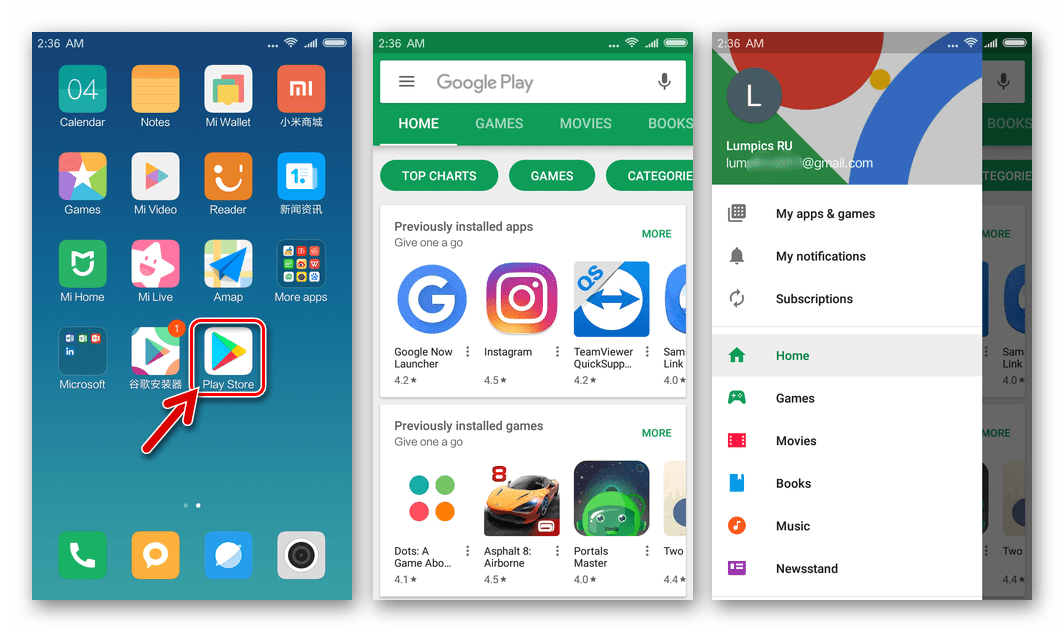
Сегодня мы расскажем о том, как установить на смартфон приложение в обход магазина приложений Google. Благо ничего сложного в этом нет.
Содержание
- Что такое APK и где его взять
- Как установить приложение в обход Google Play Store
Для установки Android-программы не из магазина приложений в первую очередь нужно скачать APK-файл этой программы. Если говорить совсем простым языком, APK (Android Package Kit) — это аналог установочных exe-файлов в Windows. В нем содержатся весь код приложения и его ресурсы (изображения, музыка, анимация и т.д.), а при запуске APK эти данные распаковываются, устанавливаются в систему и «превращаются» в полноценное приложение для Android. Собственно, APK оперирует в том числе и Play Store, но он делает это скрыто от пользователей, избавляя их от рутины.
В сети можно найти огромные базы APK и сайты, которые занимаются их распространением. Проблема в том, что, скачивая установочный файл, вы рискуете получить не официальное приложение, а банальный вирус, который лишь маскируется под нужную вам программу. И если Google Play Store в меру сил берет безопасность пользователей на себя, то в случае скачивания APK из сети, вы действуете на свой страх и риск. Поэтому мы рекомендуем использовать только надежные источники APK, в которых вы уверены на 100%. Таким, например, может быть официальный сайт банка.
Эксплуатация
Как подключить СберПэй. Инструкция по установке и ответы на основные вопросы
Если вы все-таки решили установить приложение из стороннего источника, процесс его загрузки отобразится в шторке уведомлений, а при завершении скачивания вы получите соответствующее уведомление.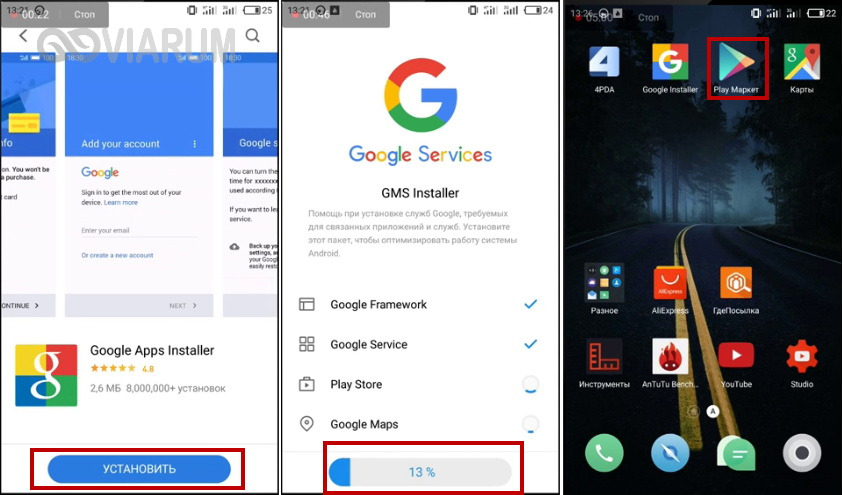 Нажмите на него для запуска APK.
Нажмите на него для запуска APK.
После этого вы увидите предупреждение о том, что телефон блокирует установку приложений из неизвестных источников.
Перейдите в «Настройки», переключите ползунок в положение «Разрешить установку из этого источника» и нажмите «Установить».
Операционная система в последний раз попытается остановить вас всплывающим окном с угрожающей надписью. Соберите силу воли в кулак и просто нажмите «Все равно установить».
Теперь приложение установится на смартфон, и вы сможете пользоваться им как обычной программой из Play Store. Правда, тут стоит понимать, что установленные таким образом приложения, скорее всего, не будут самостоятельно обновляться. Поэтому вам стоит следить за актуальностью их версий и время от времени обновлять их вручную.
Читайте также
- Проверь себя: 5 типичных ошибок пользователей Android
- Как установить VPN на смартфон с Android
Теги android
Автор
Алексей Иванов
Редактор
Была ли статья интересна?
Поделиться ссылкой
Нажимая на кнопку «Подписаться»,
Вы даете согласие на обработку персональных данных
Рекомендуем
Как скачать и установить приложения банков на Huawei
Обзор HONOR Pad X8: планшет для этой жизни
Как правильно выбрать ноутбук? Главные правила
Как узнать материнскую плату: 7 простых способов
Самое важное о мойках высокого давления: отвечает эксперт
Зачем в смартфонах используют камеры на 48/64/108 Мп, если они все равно снимают в 12 Мп
Зачем снимать видео в 60 fps, если даже в кино обычно 24 fps
Почему у топовых смартфонов такие маленькие аккумуляторы
Почему камера на 50 Мп может снимать лучше, чем сенсор на 108 Мп?
Реклама на CHIP Контакты
Устранение ошибок установки приложения в Google Play Store
 Команда Google Play знает об этой проблеме и работает над ее устранением.
А пока ознакомьтесь с дополнительной информацией ниже и попробуйте предложенные обходные пути.
Команда Google Play знает об этой проблеме и работает над ее устранением.
А пока ознакомьтесь с дополнительной информацией ниже и попробуйте предложенные обходные пути.Что такое ошибки Google Play Store?
Ошибки магазина Google Play обычно содержат случайные числа и генерируются при попытке загрузить приложения из магазина Google Play. Эти ошибки могут быть связаны с обновлениями Google Play Store, проблемами с кешем Google, проблемами с сохраненными данными в Google Play Store или проблемами с учетной записью Google.
Ниже приведены некоторые из наиболее распространенных ошибок Google Play Store:
Код ошибки магазина Google Play 18
Код ошибки магазина Google Play 20
org/ListItem»>Код ошибки магазина Google Play 194
Код ошибки магазина Google Play 492
Код ошибки магазина Google Play 495
Код ошибки магазина Google Play 505
Код ошибки магазина Google Play 506
org/ListItem»>Код ошибки магазина Google Play 905
Код ошибки магазина Google Play 103
Код ошибки магазина Google Play 509
Устранение ошибок магазина Google Play
Попробуйте следующие обходные пути, чтобы исправить ошибки Google Play Store.
Очистить кеш магазина Google Play
Откройте меню настроек на вашем устройстве.
Перейти к Приложения или Диспетчер приложений . (Этот параметр может отличаться в зависимости от вашего устройства.
 )
)Прокрутите до Все приложения , а затем прокрутите вниз до приложения Google Play Store .
Откройте сведения о приложении и нажмите кнопку
Коснитесь кнопки Очистить кэш .
Повторите шаги, описанные выше, но замените Google Play Store в шаге 3 на Службы Google Play .
org/ListItem»>
Попробуйте загрузить приложение еще раз.
Очистить данные магазина Google Play
Если очистка кеша Google Play Store и Google Play Services не решает проблему, попробуйте очистить данные Google Play Store:
Откройте меню настроек на вашем устройстве.
Перейти к Приложения или Диспетчер приложений . (Этот параметр может отличаться в зависимости от вашего устройства.)
org/ListItem»>Откройте сведения о приложении и нажмите кнопку Принудительная остановка .
Коснитесь кнопки Очистить данные .
Прокрутите до Все приложения , а затем прокрутите вниз до приложения Google Play Store .
После очистки кэша и данных ошибка Google Play Store должна быть устранена. Если нет, перейдите к следующему шагу.
Удалите свою учетную запись Google, а затем снова добавьте ее
Если очистка кэша и данных не решает проблему, удалите свою учетную запись Google, перезагрузите устройство и снова добавьте свою учетную запись Google.
Откройте меню настроек на вашем устройстве.
В разделе Учетные записи коснитесь имени учетной записи, которую вы хотите удалить. Если вы используете учетную запись Google, нажмите Google , а затем счет.
Коснитесь значка Меню в правом верхнем углу экрана.
Коснитесь Удалить учетную запись .
org/ListItem»>
Перезагрузите устройство и снова добавьте свою учетную запись. Затем попробуйте загрузить приложение.
Дополнительная помощь
Если эти шаги не устраняют ошибку, см. следующее:
Средство устранения неполадок Google Play
Справочный центр Google Play
Certified Aerials LLC — Как установить Google Play Store на DJI Smart Controller
После нескольких неудачных попыток установить APK на DJI Smart Controller я успешно установил Google Play Store на DJI Smart Controller. Используя эти шаги, вы можете загружать сторонние приложения из Play Store на Smart Controller без рутирования. Чтобы просмотреть список приложений, которые в настоящее время работают с SC, прокрутите страницу вниз.
Используя эти шаги, вы можете загружать сторонние приложения из Play Store на Smart Controller без рутирования. Чтобы просмотреть список приложений, которые в настоящее время работают с SC, прокрутите страницу вниз.
Секрет в том, чтобы использовать тот же метод, что и люди с устройствами, заблокированными от использования сервисов Google, например, с китайским телефоном Xiaomi. После установки Google Installer 2.0 APK самое важное, что нужно сделать, это определить идентификатор устройства Google Service Framework и зарегистрировать его. Как вы можете видеть, это все еще продолжается — если у вас есть какие-либо предложения или изменения, пожалуйста, дайте мне знать.
Предупреждение. Это шаги, которые я использовал, чтобы заставить Google Play Store работать на моем смарт-контроллере DJI. Если вы пытаетесь это сделать, вы делаете это на свой страх и риск. Я не гарантирую, что это будет работать для вас, и только вы несете ответственность за любой ущерб, который это может нанести вашему собственному оборудованию.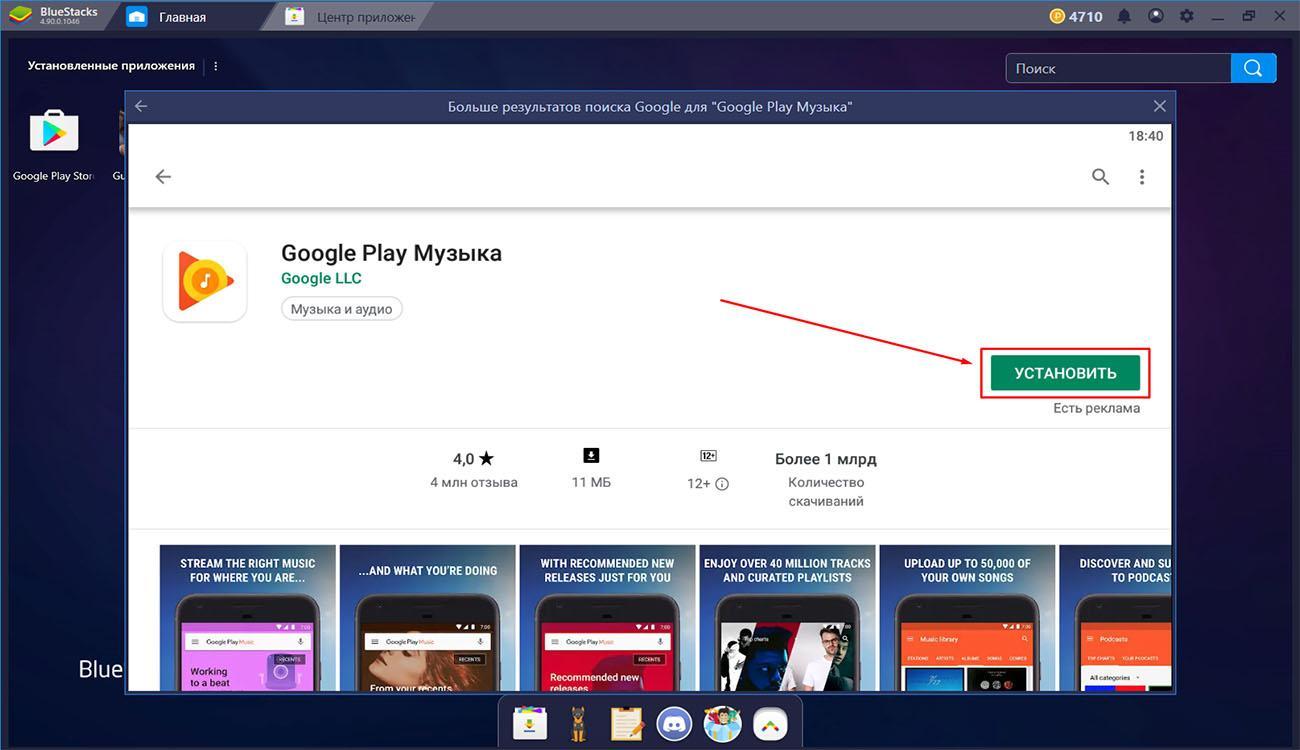 Я не связан с DJI и не тестировался.
Я не связан с DJI и не тестировался.
Посмотрите новое пошаговое видео!
Шаг 1. Обновите Smart Controller
Приложения>Настройки>Система>Обновление системы
Убедитесь, что вы используете Android 7.1.2
Примечание. Убедитесь, что вы вошли в приложение DJI Go на Smart Controller.
Шаг 2. Сброс к заводским настройкам
Перейдите к: Приложения>Настройки>Личные>Сброс к заводским настройкам
Этот шаг гарантирует, что у вас нет уже установленных APK-файлов, которые могут вызвать проблемы.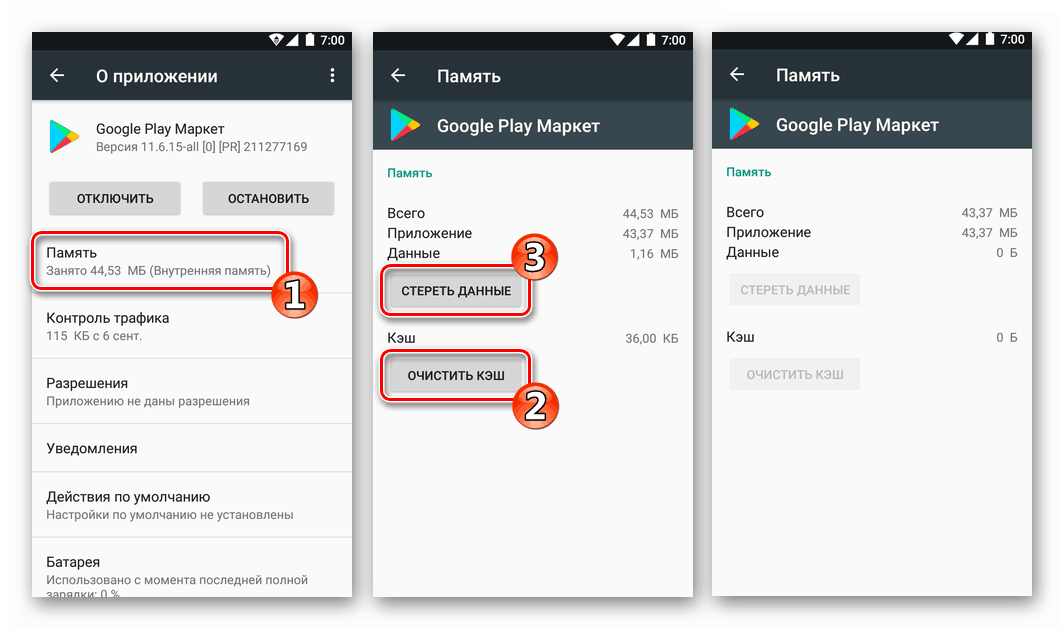
Примечание. Вы потеряете все свои настройки, подключенные дроны и любые изображения/видео на внутреннем жестком диске, поэтому перед выполнением этого шага вы можете сделать резервную копию данных со своего Smart Controller.
Шаг 3. Подключитесь к WIFI
После сброса настроек Smart Controller необходимо снова подключиться к сигналу WIFI.
Примечание. Этот шаг важен по очевидной причине. Если вы уже заблудились, возможно, вы не захотите продолжать. Или вы можете попросить молодого человека о помощи.
Шаг 4. Загрузите «Google Installer 2.0»
Откройте браузер Lightning на устройстве, перейдите на сайт www.google.com и выполните поиск по запросу «google installer apk». Я скачал его здесь. Возможно, вам придется попытаться загрузить его на Smart Controller 2-3 раза, прежде чем он действительно загрузится на устройство.
Примечание. Программа установки Google 2.0 предназначена для китайских телефонов, которым не разрешено использовать какие-либо службы Google. DJI Китайская компания, верно?!
Программа установки Google 2.0 предназначена для китайских телефонов, которым не разрешено использовать какие-либо службы Google. DJI Китайская компания, верно?!
Шаг 5. Установите «Google Installer 2.0»
Перейдите к: Приложения>Диспетчер файлов>Загрузки
Нажмите на APK-файл установщика Google, чтобы установить его.
Примечание. Если там нет файла, вам нужно попробовать снова загрузить Google Installer 2.0.
Пожалуйста, пришлите мне скриншот этого шага!
Шаг 6. Запустите «Установщик Google 2.0»
Перейдите к: Приложения>Установщик Google
Это очень важно, вам будет предложено подтвердить установку каждого пакета, установленного установщиком Google 2.0 на вашем устройстве. Когда это произойдет, нажмите «Установить», затем нажмите «Готово», затем вернитесь в приложение Google Installer 2. 0 и перейдите к следующему пакету. Вы не хотите «открывать» какой-либо пакет до того, как все они будут установлены. Если вы это сделаете, вам, возможно, придется начать все сначала!
0 и перейдите к следующему пакету. Вы не хотите «открывать» какой-либо пакет до того, как все они будут установлены. Если вы это сделаете, вам, возможно, придется начать все сначала!
Примечание. Убедитесь, что вы продолжаете нажимать кружок внизу, пока все не будет завершено, и не «открывайте» ничего, что вы устанавливаете, пока не будут установлены все пакеты!
Пожалуйста, пришлите мне скриншот этого шага!
Шаг 7. Пропустите вход в свою учетную запись Google
После завершения установки Google Installer 2.0 нажмите кнопку Play Store. Он установится, а затем попросит вас войти в систему, не входить в систему и просто перейти к шагу 9.
Примечание. Вы можете игнорировать такие ошибки, как «Устройство не сертифицировано Google» и «Play Маркет не защищен».
Пожалуйста, пришлите мне скриншот этого шага!
Шаг 8.
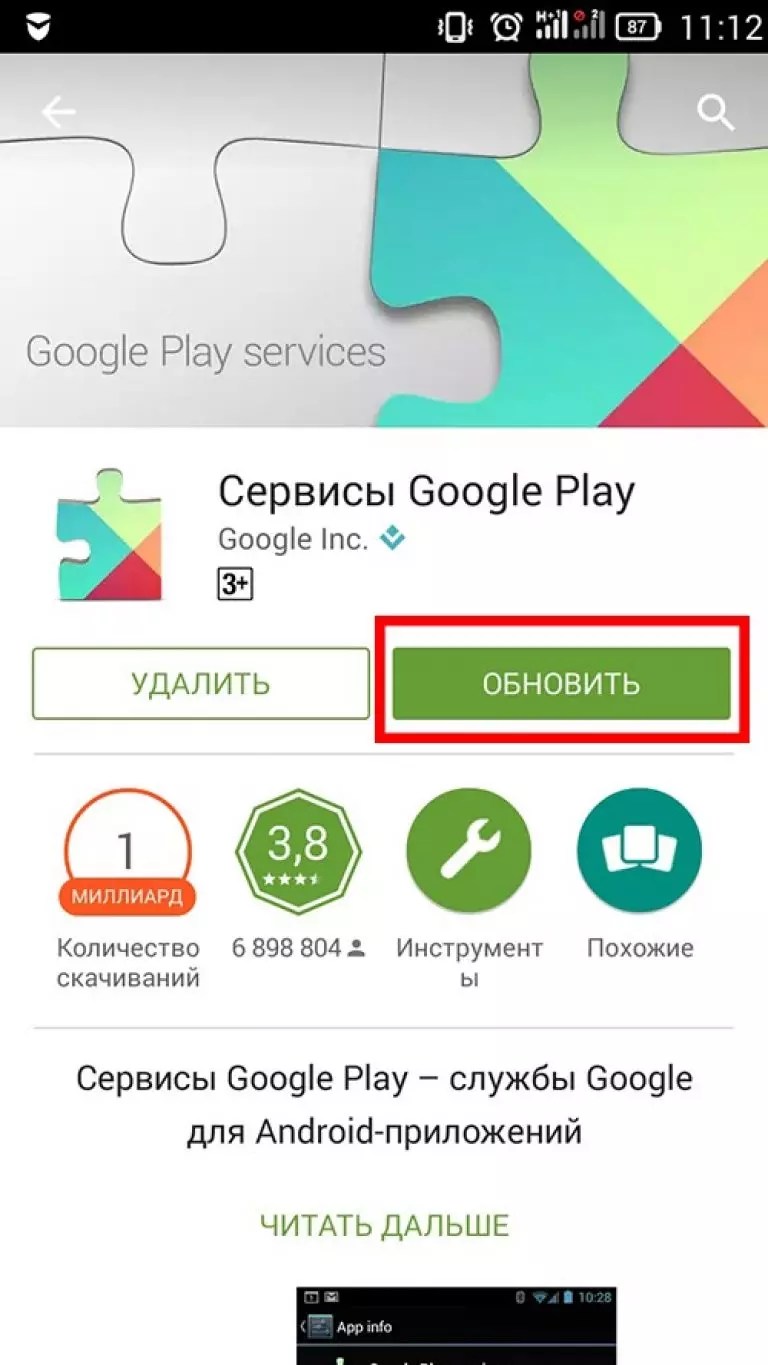 Исправление ошибок сертификации Google
Исправление ошибок сертификации GoogleЕсли вы вошли в систему и теперь у вас возникают ошибки, не беспокойтесь! По сути, Google не хочет, чтобы производители размещали Google Play Store на несертифицированных устройствах, но им все равно, захочет ли один пользователь использовать Play Store на своем собственном устройстве. Таким образом, вы должны зарегистрировать свои устройства Google Service Framework (GSF) Device-ID, чтобы избавиться от ошибок. Следующие шаги взяты непосредственно из другого сообщения в блоге, написанного Мишаалом Рахманом. Вся заслуга Мишаала в том, что он придумал, как исправить эти ошибки для несертифицированных устройств Android.
Примечание. На самом деле это не шаг, но я просто хотел найти время, чтобы объяснить следующие шаги и отдать должное тому, что следует. Мишааль, спасибо!
Шаг 9. Найдите идентификатор устройства GSF для вашего устройства
Найдите идентификатор устройства Google Service Framework для вашего устройства, загрузив и установив этот APK. После установки приложения откройте его и скопируйте код во второй строке под названием «Google Service Framework (GSF)».
После установки приложения откройте его и скопируйте код во второй строке под названием «Google Service Framework (GSF)».
Примечание. Идентификатор устройства GSF должен выглядеть примерно так: 54HB3T9.6G7175579
Пожалуйста, пришлите мне скриншот этого шага!
Шаг 10. Регистрация вашего устройства ID” коробка.
После того, как вы нажмете «Зарегистрироваться», ваш зарегистрированный идентификатор должен появиться на странице.
Примечание. Запишите свой «Зарегистрированный идентификатор» на тот случай, если он понадобится вам в будущем.
Пожалуйста, пришлите мне скриншот этого шага!
Шаг 11 — Перезапустите DJI Smart Controller
После перезапуска ваш Google Play должен работать правильно и не должно быть никаких ошибок! Теперь вы можете завершить вход в Google Play Store и загрузить любые сторонние приложения.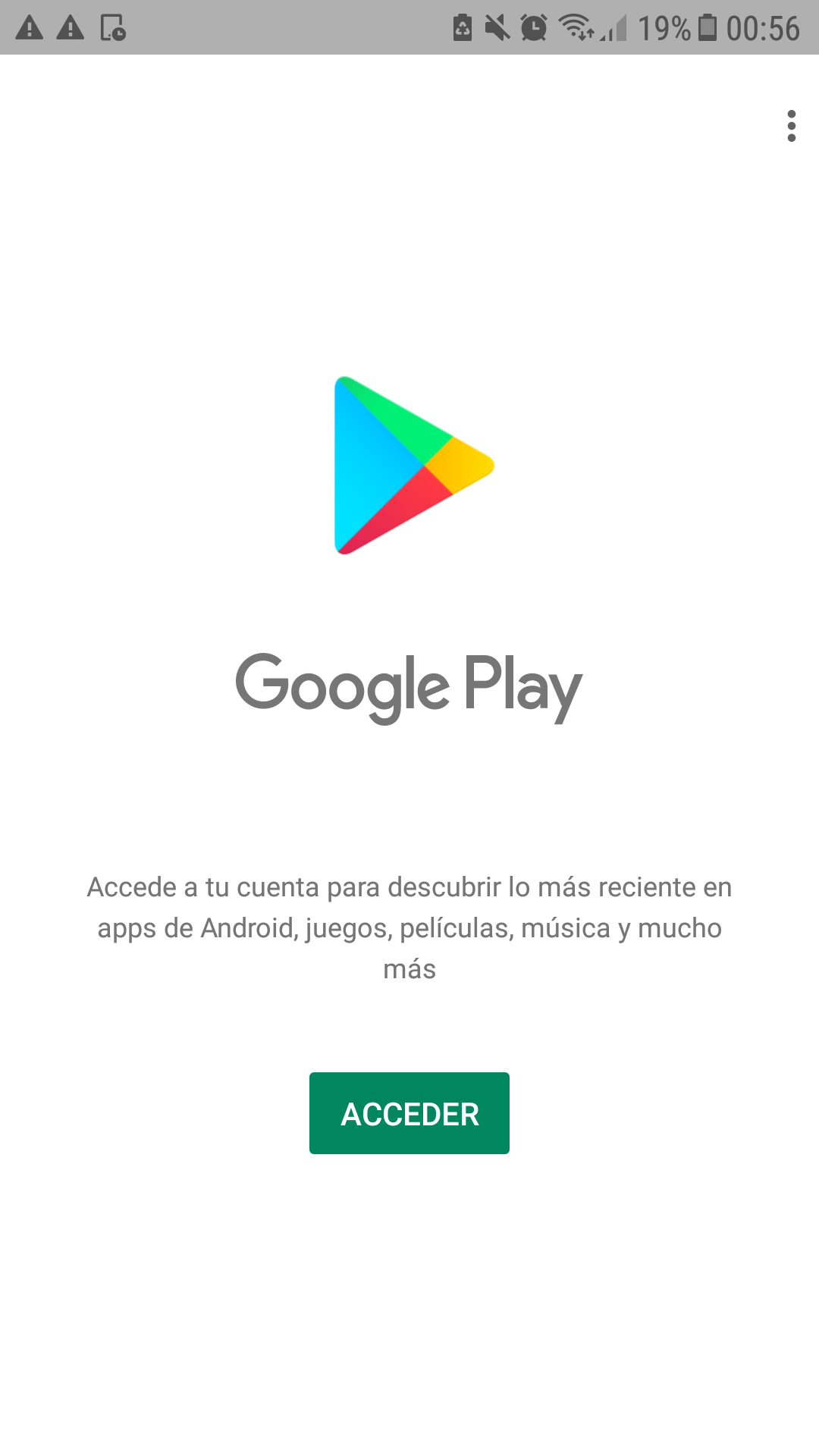

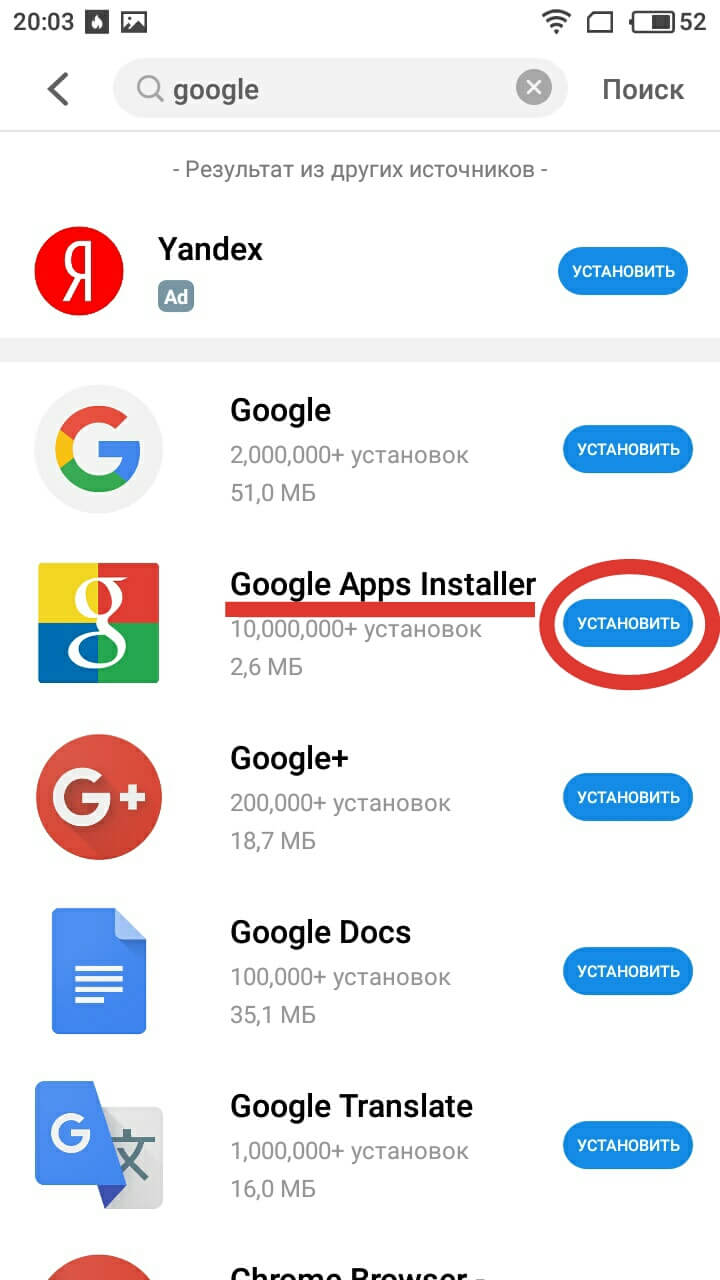 )
)
Ваш комментарий будет первым